Windows10系统之家 - 安全纯净无插件系统之家win10专业版下载安装
时间:2017-10-28 15:38:45 来源:Windows10之家 作者:huahua
windows10系统睡眠后如何快速启动?Windows10系统“启用快速启动”功能能否加快系统的开机启动速度。打开电源选项 - 选择电源按钮的功能,发现关机设置中的“启用快速启动”功能项不见了。下面介绍windows10系统睡眠后如何快速启动的教程。
1、右键点击系统桌面的【开始】,在右键菜单中左键点击:【命令提示符(管理员)】;

2、在打开的管理员命令提示符窗口,输入:powercfg /h on(启用Windows休眠)(注意空格)命令,回车,没有什么提示,不要管它,退出管理员命令提示符窗口;
3、右键点击系统桌面左下角的【开始】,在右键菜单中点击【控制面板】,在控制面板中左键双击【电源选项】;
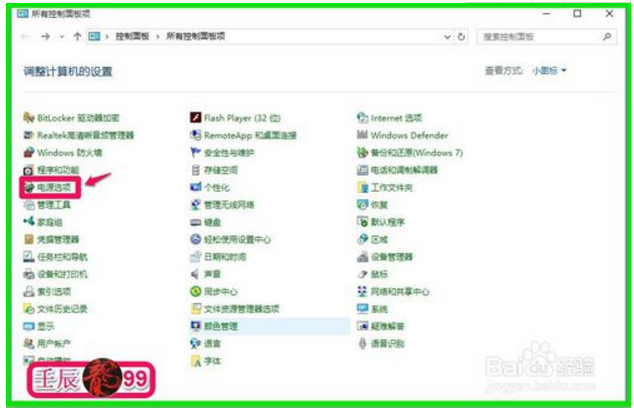
4、在打开的电源选项窗口,我们点击:选择电源按钮的功能;

5、在系统设置窗口,我们可以看到关机设置中的“启用快速启动”功能项又恢复了,原因是Windows10的系统关闭了Windows休眠功能,所以“启用快速启动”功能也关闭了。

以上即:Windows10系统开启、关闭【启用快速启动】功能的方法。供需要的朋友们参考和使用。
相关文章
热门教程
热门系统下载
热门资讯





























